Publicitate
În acest an, există o singură modalitate perfectă de a organiza o petrecere în Anul Nou și care folosește un Chromecast pentru a reda o playlist muzicală colaborativă cu toți invitați.
Chromecast a schimbat într-adevăr peisajul de streaming în mediul intern, permițându-le utilizatorilor să facă totul, de la turnarea browserului file și videoclipuri YouTube pentru filme Netflix și melodii Spotify, toate la orice televizor din casa ta are un Chromecast atașat.
Singura problemă cu Chromecast acum este că nu este întotdeauna un lucru simplu să faci ceea ce vrei să faci. Sigur, de la un computer sau smartphone puteți apăsa un buton „cast” pentru a trimite muzică sau filme la TV, dar ce se întâmplă dacă doriți să împărtășiți capacitatea de a arunca lucruri? Ce se întâmplă dacă doriți să aveți un jukebox colaborativ virtual la care toți oaspeții dvs. de petrecere pot adăuga muzică?
În acest articol, vă voi arăta patru modalități foarte ușoare de a face acest lucru.
Metoda cu caracteristici complete: Subsonic
Există o mulțime de opțiuni în Google Play Store sau iTunes pentru a crea un joc colaborativ ca acesta. A venit în minte aplicația populară QCast [Nu mai este disponibilă]. Problema cu multe dintre serviciile precum QCast este că necesită un serviciu plătit - poate nu direct, dar trebuie să ai un abonament la Google Play Music.
Din fericire, există o mulțime de soluții alternative gratuite, cum ar fi configurarea unui server de muzică Subsonic, de exemplu.
Pentru această soluție, veți avea nevoie de un laptop sau computer și va trebui să descărcați și să instalați Software subsonic pentru ca această soluție să funcționeze. Odată ce l-ați configurat (un proces Am mai fost aici aici la MakeUseOf Cum să construiți un radio pentru computer WiFi cu subssonic [platformă încrucișată]Descărcarea sau streamingul de muzică este cu siguranță o activitate pe care îmi place să o fac atunci când mă relaxez sau încerc doar să trec timpul. Problema pe care o am este că atunci când descarc muzică într-un ... Citeste mai mult ), este doar o problemă de a crea link-uri pentru folderul media la care este stocată toată muzica de pe laptop.

Dezvăluire completă: capacitatea de a juca cu Subsonic face parte din planul „Premium”, dar acest plan este aproape gratuit la doar 1 dolar pe lună sau 12 dolari pe an. Puteți chiar să plătiți doar 99 USD pentru un abonament pe viață și să folosiți software-ul pentru totdeauna, fără a fi necesară reînnoirea abonamentului.
După ce aveți software-ul îndreptat către folderul media completat cu toate selecțiile dvs. de muzică, puteți apoi să setați unde muzica va cânta Doriți să difuzați muzică de pe computerul dvs. oriunde sunteți?Care este cel mai simplu mod de a lua întreaga bibliotecă de muzică cu tine, indiferent unde te duci? Citeste mai mult .
Există de fapt mai multe moduri de a utiliza Subsonic:
1) Pentru a vă juca la Chromecast, nu veți dori să mergeți cu funcția Web player opțiune. Cu Subsonic, numai serverul ajunge să trimită la Chromecast, ceea ce înseamnă că doar veți avea controlul asupra a ceea ce este redat în cameră cu Chromecast TV.Utilizatorii se pot conecta la serverul dvs. Subsonic din alte camere cu smartphone-urile lor și pot reda orice melodie din lista de redare acolo - cu alte cuvinte, serverul dvs. Subsonic poate servi o petrecere de casă întreagă cu mai multe săli care redă muzică toate servite de la Subsonic Server.

2) Opțiunea „Jukebox” va utiliza de fapt computerul în care Subsonic este instalat ca media player - așadar, dacă este locul în care aveți instalat sistemul dvs. de sunet, nu ezitați să îl utilizați. Această opțiune nu utilizează Chromecast, prin urmare, va trebui să conectați serverul Subsonic la TV prin HDMI dacă doriți să redați muzica acolo.
În exemplul de mai jos, vă voi arăta versiunea Web Player care permite oricui din casă să se joace din lista dvs. de redare Subsonic, din orice cameră din casă.
În primul rând, veți dori să adăugați un cont de invitați pentru oaspeții dvs. de petrecere.
Asigurați-vă că selectați casetele cu permisiunile dorite - lăsați-le să aleagă și să alegeți care dintre fișierele dvs. de muzică să fie redate în continuare. Puteți, de asemenea, să le permiteți să copieze fișiere muzicale de pe dispozitivul mobil pe serverul dvs. Subsonic, dacă doriți.

Puteți controla ce melodii se redă din lista de redare Subsonic la televizorul dvs. Chromecast selectând melodiile de pe computerul serverului și utilizând Mai multe actiuni... caseta derulantă pentru a modifica sau reda cântecele în coadă.

După începerea petrecerii dvs., veți dori să lansați lista de redare, iar atunci când prima melodie începe să se redea, faceți clic pe butonul Chromecast pentru a lansa streamingul media pe Chromecast-ul selectat Cum să vă configurați noul Google ChromecastDacă dețineți un Chromecast nou, dar nu aveți idee cum să îl utilizați, lăsați ghidul nostru ușor de urmărit să vă ajute să începeți în doar câteva minute. Citeste mai mult .
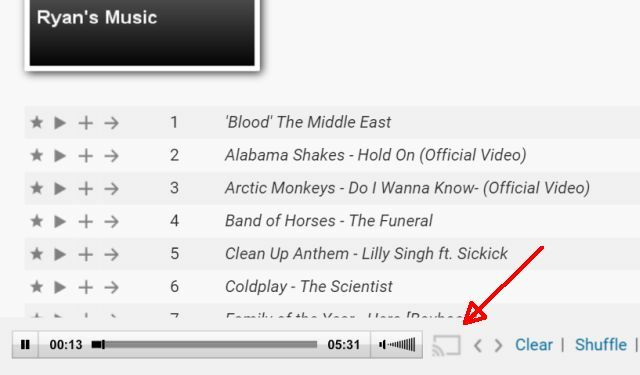
Dacă oaspeții tăi de la petrecere (poate adolescenții) gravitează în camere precum subsol sau terasă și vor să joace muzică acolo, se pot conecta la serverul dvs. Subsonic și pot reda din lista de redare cu dispozitivul mobil utilizând Aplicația Subsonic.
Tot ce trebuie să facă este să tasteze adresa IP a serverului dvs. - pe care le-ați dat, evident!
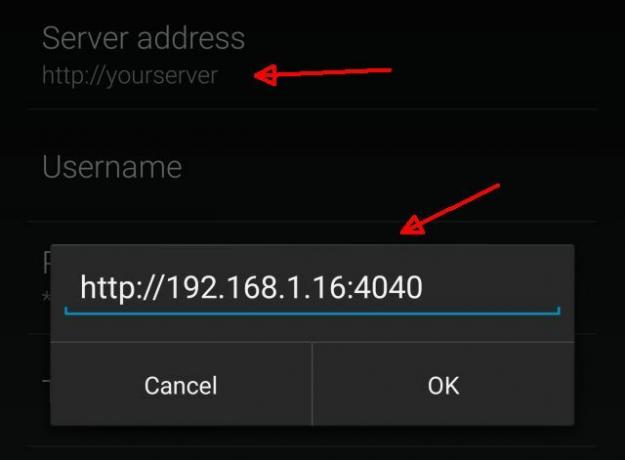
De asemenea, vor avea nevoie de numele și parola pentru contul de invitat pe care l-ați creat.
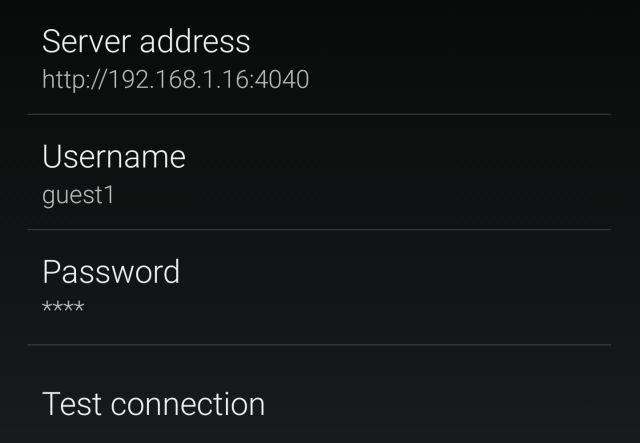
După ce s-au conectat, pot vedea și reda orice melodie din lista dvs. de redare (sau toate).

Pe măsură ce petrecerea trece în viteză mare, puteți vedea cozile de melodii active pe serverul Subsonic, iar dvs. și invitații dvs. puteți chiar schimba mesaje de chat despre cum se desfășoară petrecerea!

Subsonic este probabil soluția mai complexă dintre toate cele enumerate în acest articol, și în timp ce acesta vă permite să aruncați lista de redare la Chromecast, nu permite tuturor să controleze Chromecast muzică. Dar o enumăr mai întâi pentru că este atât de plin de caracteristici și îți oferă atât mai mult control asupra întregii muzici cântate la petrecerea ta.
Textează-ți solicitările muzicale: TxtyJukebox
Una dintre cele mai cool aplicații de colaborare gratuite de DJ pe care le-am văzut vreodată, care include opțiunea de a transmite către Chromecast, este TxtyJukebox [URL ruptă eliminată] de către oamenii de la Setfive.
Cum funcționează acest serviciu este atât de simplu încât am petrecut aproximativ o oră vânând în jurul site-ului încercând să găsesc captura; Nu înțeleg cum poate fi gratuit - este atât de fain. Bănuiesc că nu va fi gratuit timp îndelungat, dar deocamdată trebuie să verificați acest lucru. Practic, creați un „Eveniment”, care va fi petrecerea dvs., apoi faceți clic pe Lansați pe Chromecast! pentru a primi playlistul în flux pe televizor.
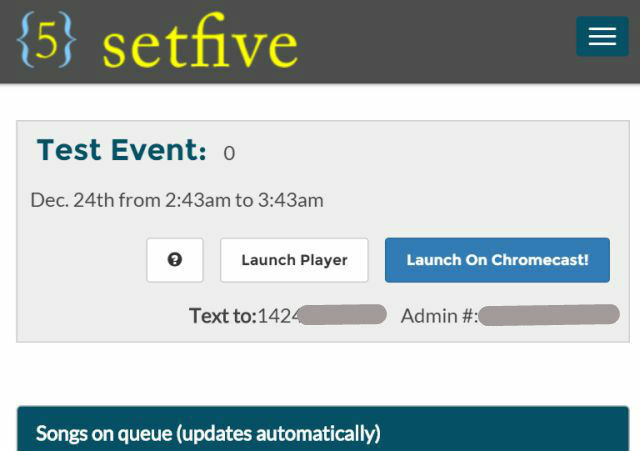
Ce playlist, întrebați? Ei bine, există partea cea mai frumoasă. Când începeți un „eveniment”, vi s-a oferit un număr de telefon pe care îl puteți transmite invitaților dvs. de petrecere. Tot ce trebuie să facă este să scrie textul titlului melodiei pe care vor să o audă la numărul de telefon.
Într-un fel, TxtyJukebox este suficient de inteligent pentru a identifica acea melodie și pentru a o adăuga la lista de redare. Aplicația va transmite atât melodia, cât și videoclipul la TV cu Chromecast-ul atașat!
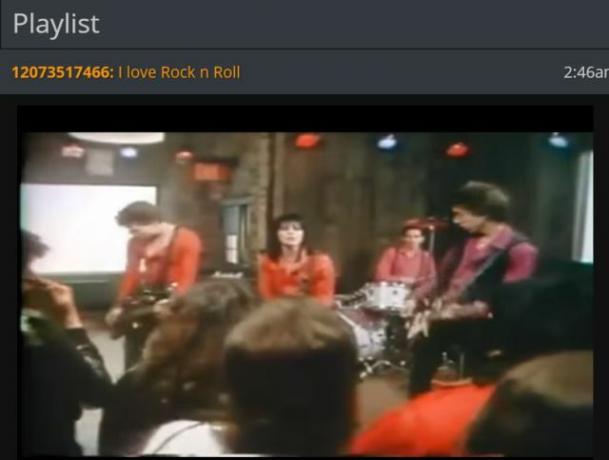
Mi-a fost foarte greu să cred că acest serviciu este legitim, așa că l-am textat cu două sau trei melodii aleatorii, și de fiecare dată a fost în măsură să recunoască melodia și să o adauge în lista mea de distribuție.
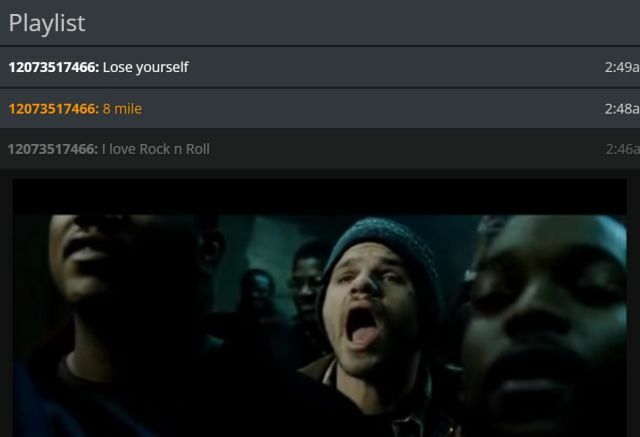
Simplitatea acestui serviciu este atât de mișto, deoarece oricine la petrecerea ta cu un telefon mobil va putea solicita melodii fără a fi nevoie să instalezi deloc o aplicație.
Oamenii vor fi uimiți și încântați de priceperea dvs. tehnologică - nimeni nu trebuie să știe că tot ce ați făcut a fost să vă înscrieți la un serviciu online gratuit care să facă toate lucrările pentru dvs.!
Videoclipuri muzicale simple: YouTube
Dacă tu și toți prietenii dvs. sunteți fani uriași pe YouTube, cea mai bună opțiune poate fi doar aceea folosește YouTube ca joc de muzică pentru petreceri Aceste extensii fac din YouTube playerul muzical puternic de care ai nevoieÎn timp ce Apple Music și Spotify o slug out, YouTube rămâne cea mai bună destinație dacă doriți să transmiteți gratuit melodii. Singurul lucru mai bun este dacă îl împerechezi cu extensiile potrivite. Citeste mai mult . Mulți oameni nici nu își dau seama că aceasta este o opțiune cu YouTube, dar cu siguranță este.
Este posibil să știți deja că atunci când lansați un videoclip Videoclipurile YouTube ar trebui să aibă note de vârstă?Rihanna, Robin Thicke și Miley Cyrus. Nu există nici o îndoială că videoclipurile muzicale au obținut mai multe riscuri în ultimii ani, dar este corect să impunem ratinguri de vârstă pe videoclipurile muzicale pe YouTube și Vevo? Citeste mai mult (sau orice videoclip) de pe YouTube, îl puteți arunca dând clic pe pictograma Chromecast din meniul de control al playerului video, chiar lângă butonul de maximizare.
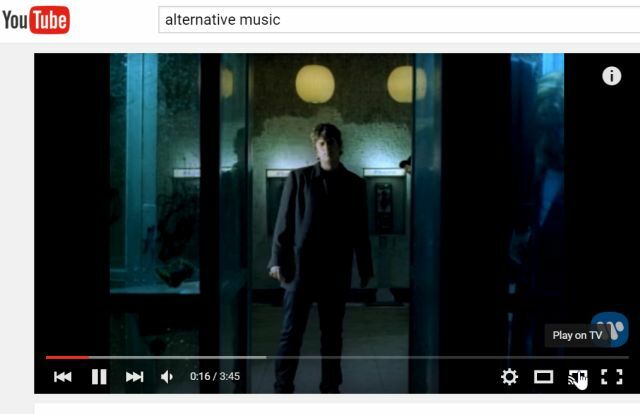
Selectați unde doriți să difuzați videoclipul și luați în considerare petrecerea dvs. a început.
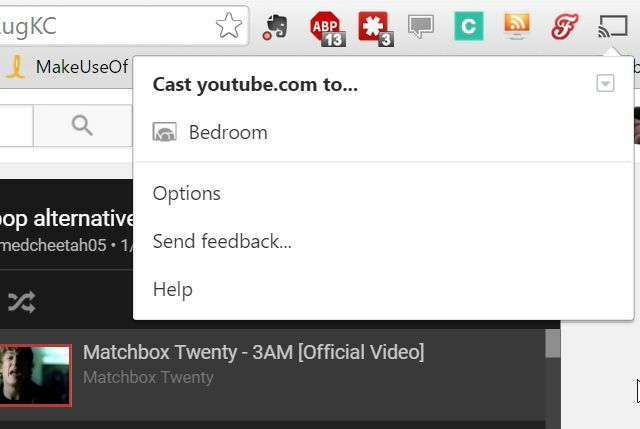
Deci, cum alte persoane de la petrecerea ta își aruncă propriile cereri în coada de muzică? Cu YouTube 5 modalități de a transforma YouTube în DJ-ul dvs. personal Citeste mai mult este nespus de simplu. Cu laptopul sau smartphone-ul, oricine poate alege, de asemenea, să arunce un videoclip cu televizorul dvs. cu Chromecast.
Cu toate acestea, în loc să o redați imediat și să încheiați muzica care se joacă în mod prematur, sfătuiți-i pe toți oaspeții să se asigure că, dacă arunca muzică la televizor, asigurați-vă că utilizați funcția Coadă opțiune pe YouTube.
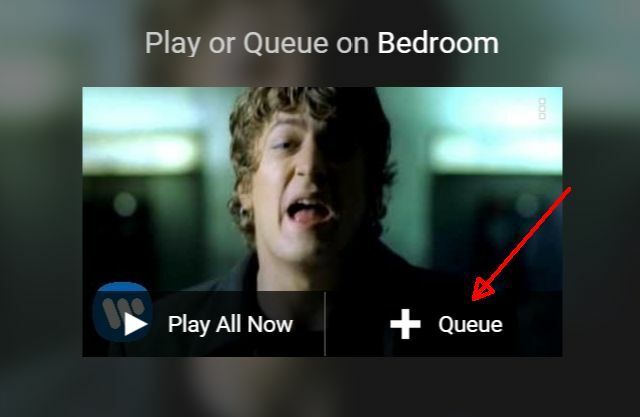
După ce selectează Coada, vor vedea confirmarea pe ecranul propriu că muzica a fost adăugată la coadă. Va fi transmis în flux atunci când apare pe lista de redare!

Acesta nu are într-adevăr factorul de „răcoare” pe care îl are TxtyJukebox, dar înseamnă că nu trebuie să configurați nimic deloc.
Tot ce trebuie să faceți este să lansați câteva videoclipuri YouTube la coada Chromecast și apoi oaspeții dvs. pot începe să adauge propriile selecții la coadă - este la fel de ușor.
Playlists de colaborare ușoară: Spotify
Spotify este o altă aplicație folosită frecvent Streaming muzical Spotify: Ghidul neoficialSpotify este cel mai mare serviciu de streaming de muzică din jur. Dacă nu sunteți sigur cum să îl utilizați, acest ghid vă va parcurge serviciul, precum și va oferi câteva sfaturi esențiale. Citeste mai mult fie pe un laptop, fie pe un smartphone pe care îl folosesc mulți oameni, ceea ce face din aceasta o altă opțiune simplă pentru distribuirea la televizor. Și mai bine, puteți configura o listă de redare colaborativă la care toți oaspeții dvs. de petrecere vor putea să le adauge.
Iată cum funcționează: în contul dvs. Spotify (fie de pe computer, fie de pe smartphone), adăugați o nouă listă de redare adecvată doar pentru petrecerea dvs. În cazul meu, voi configura unul pentru petrecerea de Anul Nou.
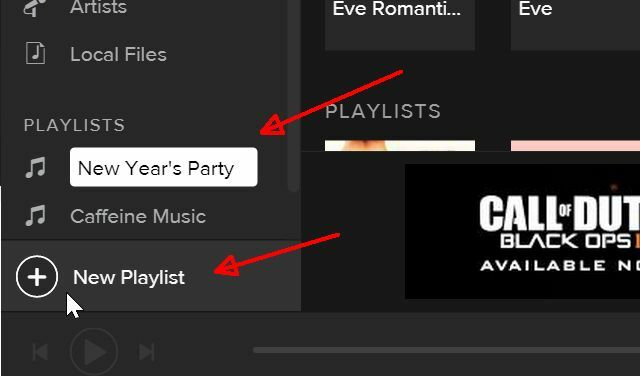
Deschideți lista de redare și lângă Joaca buton, selectați lista verticală „…” și alegeți Playlist colaborativ.
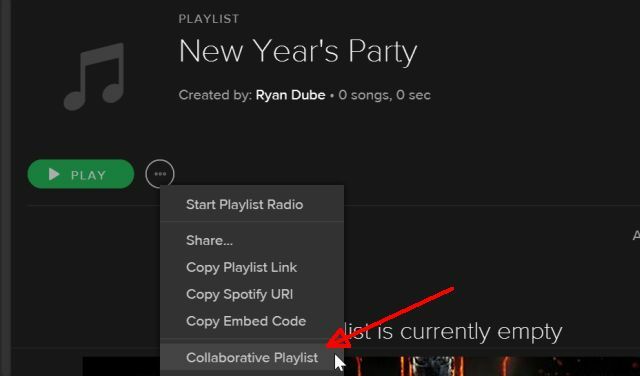
Acest lucru face ca lista de redare selectată în prezent să fie una colaborativă, astfel încât oricare dintre prietenii tăi poate acum „colabora” pe acea listă de redare în timp ce sunt la petrecerea ta.
Aceasta funcționează fie de la un laptop, fie de la un smartphone cu aplicația Spotify. Adăugarea de muzică la noua dvs. listă de redare este la fel de ușoară precum selectarea acesteia din lista de liste de redare și selectarea Adauga la lista de redare.

După ce ați adăugat câteva melodii inițiale la noua dvs. listă de redare, puteți începe să o transmiteți pe dispozitivul dvs. Chromecast redarea listei de redare, apoi faceți clic pe difuzor (se pare că ceea ce așteptați să fie controlul volumului, dar el nu este). Apoi, trebuie doar să selectați dispozitivul Chromecast din casa dvs. la care doriți să faceți streaming.

Partajarea playlistului colaborativ cu invitați este foarte ușoară. Pe măsură ce playlistul se joacă, puteți face clic pe „…Buton ”și alegeți Copiați linkul playlistului.
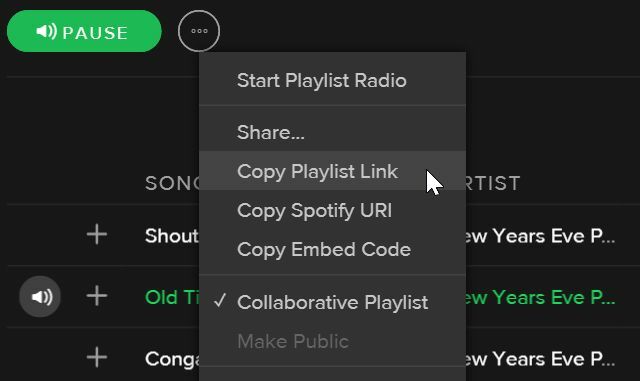
Apoi, trebuie doar să lipiți linkul într-un mesaj text sau e-mail către toți oaspeții. Sau trimiteți-le chiar în Spotify dacă sunteți deja prieteni cu ei acolo. Toată lumea poate continua să adauge melodii noi pe playlist, astfel încât petrecerea să poată continua toată noaptea!
Care funcționează cel mai bine pentru tine?
Există o mulțime de lucruri cu adevărat mișto te poți descurca cu Chromecast Noi aplicații, sfaturi și trucuri minunate cu Chromecast, cu care veți îndrăgiAplicațiile adaugă asistență pentru Chromecast în mod constant, așa că continuați să verificați aplicațiile. Până atunci, citiți mai departe pentru a afla cum să beneficiați la maxim de Chromecast cu ceea ce este disponibil astăzi. Citeste mai mult , dar acestea sunt patru dintre cele mai bune metode de a transmite muzică de pe mai multe dispozitive diferite la televizorul dvs. Chromecast activat.
Oricare dintre ele ar face o atmosferă minunată de petrecere - depinde doar de ce nivel de simplitate căutați și de ce aplicații le place să folosească oaspeții. În plus, oamenii se distrează mult mai mult la petreceri atunci când pot asculta muzica care le place!
Cunoașteți alte modalități creative de a transmite muzică către un Chromecast de pe mai multe dispozitive? Ați aruncat vreodată o petrecere folosind Chromecast ca jukebox? Partajează experiențele și gândurile tale în secțiunea de comentarii de mai jos!
Ryan are o diplomă de licență în inginerie electrică. A lucrat 13 ani în domeniul ingineriei automatizării, 5 ani la IT, iar acum este inginer pentru aplicații. Fost redactor manager al MakeUseOf, a vorbit la conferințele naționale despre vizualizarea datelor și a fost prezentat la TV și radio naționale.


